iPad使用iOS10的Safari分屏功能教程
作者:网友整理
Safari浏览器安卓版apk2.2.1 18.66M / 简体中文
点击下载
分屏大师app实用教程安卓版v1.13 201.41M / 简体中文
点击下载
safari浏览器v2.1.1 10.69M / 简体中文
点击下载喜欢我们的zuixi9niOS10系统么?喜欢就一定要了解各种相关内容,这里是iPad使用iOS10的Safari分屏功能教程,苹果在iOS10中为iPad带来了单独的Safari分屏功能,用户可以在横屏状态下,利用大屏幕同时展示更多内容,想知道具体操作还请见如下教程!
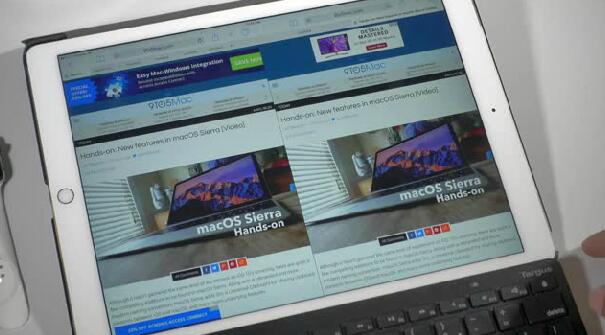
退出分屏并合并左右两侧的标签页相关介绍:
长按住任何一侧窗口的Tab按钮,然后再弹出的窗口中选择合并所有标签页即可。
启用隐私浏览模式不能用分屏:Safari的标签页只能在状态相同的两部分之间进行拖动,如果你的一侧是普通状态,另一侧是隐私浏览模式,那么此时的标签页就无法拖动到另一侧。
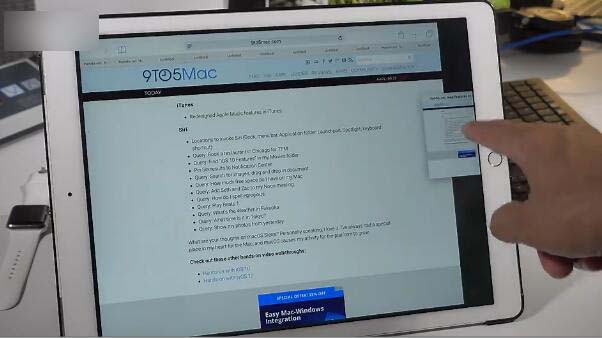
iPad使用iOS10的Safari分屏功能教程:
1、首先将你的iPad保持在横屏状态;
2、开启Safari浏览器;
3、使用以下方式均可激活Safari分屏功能,①持续按住一个标签页,然后选择“使用分屏模式打开”;②如果你是iPad Pro用户,可以在键盘上使用“Command+N”来开启分屏;③按住并拖动一个标签页到最左侧或最右侧。
在分屏模式下,Safari浏览器的两个部分中均有独立的地址栏、标签页、分享以及书签收藏按钮,与开起了两个Safari的情况有些类似,你也可以拖动一个标签页到另一侧窗口中,前进后退功能也可正常使用。不过,与普通的分屏模式相比,Safari下的分屏不支持调整分屏比例,只能左右两侧各占一半。
我们还为您准备了ios10下载专题哦,有兴趣的朋友也可以看看!
加载全部内容